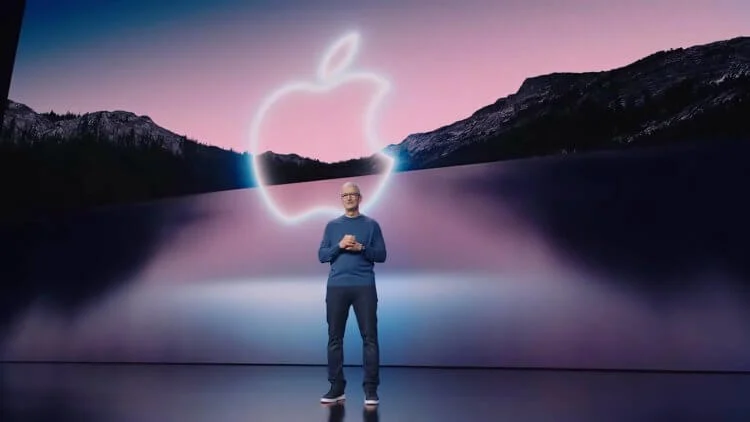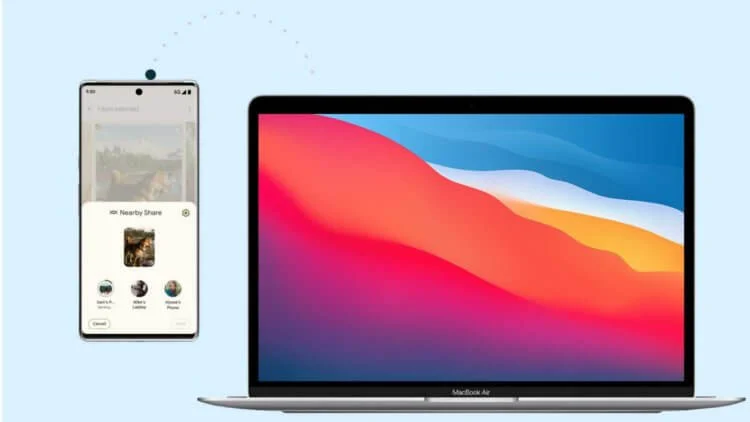
Не всі власники комп’ютерів Apple також користуються смартфонами компанії. Все-таки велика кількість обмежень на iPhone змушує багатьох вибирати Android-пристрої, але в той же час далеко не всі готові відмовитися від Mac на користь Windows. Я якраз один з таких користувачів, хто вдало поєднує Android-смартфон і комп’ютер під управлінням macOS. Але при використанні такого комплекту виникає питання: як можна комфортно передавати файли з телефону на комп’ютер і назад?
За допомогою стороннього програмного забезпечення можна зробити аналог AirDrop, тільки працювати він буде не з айфоном, а з Android. Давайте розберемося, де скачати додаток NearDrop, правильно його налаштувати, і з’ясуємо, які існують обмеження для коректної роботи цієї програми.
Перенесення файлів з Android на Mac
Минулого року я натрапив на додаток NearDrop для Mac. Однак спробувати тоді не було можливості, так як мій старий iMac його не підтримував. З покупкою нового MacBook Air у мене з’явилася можливість протестувати його належним чином. Але, як виявилося, при його використанні все не так просто, як здавалося на перший погляд. По-перше, оскільки NearDrop для Mac створювався ентузіастами, програма оновлюється не так часто, як хотілося б, а тому коректно працює тільки на macOS 14.4.1 і більш старих версіях. Нова прошивка періодично видає помилку. Ми можемо розраховувати лише на подальші оновлення від розробників.
По-друге, якщо на Android-смартфоні ще не оновилася функція «Обмін з місцезнаходженням» і не перетворилася в «Швидку відправку», то ймовірність того, що передача файлів пройде успішно, набагато вище. В іншому додаток працює досить коректно і дозволяє передавати велику кількість файлів зі смартфона на комп’ютер Mac. Ось як він налаштований і працює:
- Перейдіть за цим посиланням та завантажте архів за допомогою програми NearDrop;
- Розпакуйте архів і перемістіть додаток в папку «Програми»;
- Відкрийте Launchpad і запустіть NearDrop;
- У рядку меню з’явиться відповідний логотип;
- На смартфоні Android виберіть усі файли, які ви хочете перенести на свій Mac, і натисніть кнопку «Поділитися»;
- Виберіть «Поділитися з середовищем» або «Швидке надсилання»;
- Натисніть на ім’я вашого комп’ютера і погодьтеся прийняти файли.
Все, що залишилося зробити, це дочекатися, поки фотографії, відео або інші файли зі смартфона Android перейдуть на macOS. Процес досить швидкий і не викликає ніяких проблем. Якщо раптом ваш комп’ютер Mac працює під керуванням macOS Sonoma 14.5 або новішої версії, існує велика ймовірність того, що ви можете зіткнутися з помилками. Не варто впадати у відчай, потрібно просто дочекатися виправлення від розробників.
Файли з Mac на Android
За допомогою NearDrop можна не тільки передавати файли зі смартфона на комп’ютер, але і в зворотному напрямку. І ця функція працює дуже зручно. Однак перед його використанням доведеться зробити одну настройку:
- Клацніть правою кнопкою миші будь-який файл, яким хочете поділитися;
- Натисніть на рядок «Поділитися»;
- У випадаючому меню виберіть «Список розширень»;
- Поставте галочку в додатку «NearDrop» і натисніть кнопку «Готово».
Ми виконали всі підготовчі етапи, а значить, можна приступати безпосередньо до перенесення файлів. Працює це так:
- Клацніть правою кнопкою миші файл, який потрібно перенести з Mac на Android;
- Натисніть «Поділитися»;
- У меню, що відкрилося, виберіть «NearDrop»;
- Зачекайте, поки комп’ютер виявить ваш смартфон, і натисніть на нього, щоб перенести;
- Підтвердіть отримання файлу на телефоні та дочекайтеся завершення передачі.
Зверніть увагу, що ваш смартфон і комп’ютер Apple повинні бути підключені до однієї мережі Wi-Fi для успішного підключення. Тоді, з великою часткою ймовірності, проблем не виникне.
Як видалити програму на Mac
Якщо з якихось причин ви не можете встановити з’єднання і не хочете чекати оновлення NearDrop з встановленим додатком, то його можна легко видалити з комп’ютера. Ось як це робиться:
- Відкрийте Finder і перейдіть до папки «Програми»;
- Знайдіть у списку програму «NearDrop»;
- Клацніть по ньому правою кнопкою миші і виберіть «Перемістити в кошик»;
- Клацніть правою кнопкою миші по кошику і натисніть «Очистити кошик».
На жаль, ви не можете зробити це з меню програми Launchpad. З якихось причин необхідний хрест для видалення не з’являється. Саме тому доведеться скористатися Finder. Чи не найзручніший спосіб, але працює і ефективний. Ця програма працювала у мене рівно до тих пір, поки я не оновився до macOS Sonoma 14.5. Тому чекаю виправлення і сподіваюся на відновлення працездатності.